- Le VPN non dovrebbero funzionare bene solo su Wi-Fi e rete dati cellulare.
- Se la connessione al 3G si trasforma in un problema, hai il diritto di sospettare una connessione difettosa.
- Sfortunatamente, non utilizzare una VPN può avere un grave impatto sulla tua privacy.
- Consulta la nostra guida e scopri come riparare la tua VPN che non funziona con il 3G.

Se la tua VPN non funziona su 3G, questo post è pensato per te. Come rapido promemoria, 3G, abbreviazione di terza generazione, è la terza generazione della tecnologia delle telecomunicazioni mobili wireless.
Inoltre, è l'aggiornamento per le reti GPRS 2G e 2.5G, per una maggiore velocità di Internet. Alcuni utenti di Windows hanno riferito di non essere stati in grado di utilizzare il loro servizio VPN su 3G.
Ciò può essere dovuto a diversi motivi come il blocco da parte dell'operatore di telecomunicazioni, protocolli non supportati, bassa velocità, ecc.
Tuttavia, se la tua VPN non funziona su 3G, Windows Report ha compilato le seguenti soluzioni per te.
Le 5 migliori VPN che consigliamo
 |
59% di sconto disponibile per piani biennali |  Controlla l'offerta! Controlla l'offerta! |
 |
79% di sconto + 2 mesi gratuiti |
 Controlla l'offerta! Controlla l'offerta! |
 |
85% di sconto! Solo 1,99 $ al mese per un piano di 15 mesi |
 Controlla l'offerta! Controlla l'offerta! |
 |
83% di sconto (2,21 $/mese) + 3 mesi gratuiti |
 Controlla l'offerta! Controlla l'offerta! |
 |
76% (2.83$) con piano 2 anni |
 Controlla l'offerta! Controlla l'offerta! |
Cosa posso fare se la VPN non funziona su 3G?
1. Cambia il servizio del tuo provider VPN

Smetti di lottare per trovare una soluzione per la tua VPN che semplicemente non funziona su 3G quando puoi sceglierne una che non ti farà mai preoccupare di tali problemi.
Di proprietà di Kape Technologies, la VPN consigliata di seguito ha alcune funzionalità ideali per coloro che sono interessati a trovare una soluzione priva di errori questa volta.
Con zero perdite di IP e DNS sul record, velocità costanti per il torrent P2P e una precisione senza pari per sbloccare qualsiasi filtro di protocollo, supera le aspettative.
Inoltre, questa VPN ti offre la libertà desiderata di personalizzare i tuoi algoritmi e protocolli di crittografia per connessioni 3G sicure.

Accesso privato a Internet
Ti assicuriamo che l'accesso privato a Internet funziona su 3G. Approfitta subito di uno sconto importante!
2. Controlla la tua connessione Internet
Una soluzione rapida per il problema della VPN che non funziona su 3G è controllare la connessione Internet. Gli utenti di Windows hanno segnalato che la connessione Internet limitata/inattiva può causare un problema VPN.
Quindi, devi testare la tua connessione Internet. Per testare la tua connessione Internet, disconnettiti dal servizio VPN e prova ad accedere a qualsiasi sito Web sul tuo browser Web utilizzando la connessione Internet 3G.
Se non riesci ad accedere a Internet mentre sei disconnesso dalla VPN, potresti dover considerare di cambiare la modalità di connessione Internet su 4G, LAN, banda larga o Wi-Fi.
3. Reinstallare il software della chiavetta 3G (modem)
- Vai a Start > Pannello di controllo.
- Fare clic con il pulsante destro del mouse Inizio e seleziona Programmi e caratteristiche.
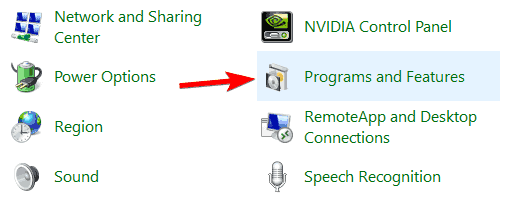
- Trova il tuo software 3G dall'elenco dei programmi e seleziona Disinstalla.
- Segui le istruzioni per completare la disinstallazione del software 3G.
- Dopo la disinstallazione, inserire la chiavetta del modem e seguire le istruzioni per installare il software 3G.
- Quindi, connettiti a Internet e prova a utilizzare la VPN in seguito.
Se la tua modalità di connessione 3G è tramite modem, potrebbe essere necessario reinstallare il software della chiavetta. Questo metodo è noto per aver corretto la VPN non funziona sul problema 3G.
Segui i passaggi precedenti per reinstallare il software 3G. In alternativa, puoi anche reinstallare il client VPN sul tuo PC e quindi accedere a Internet in seguito.
4. Configura manualmente le impostazioni DNS
La configurazione manuale del tuo computer con altri server DNS risolve il problema della VPN che non funziona su problemi 3G e ti aiuta a godere di velocità di connessione più elevate.
Alcuni computer potrebbero non connettersi automaticamente ai server DNS VPN; quindi è necessario configurarlo manualmente con gli indirizzi IP dei server DNS della VPN. Ecco come farlo in Windows:
Apri le impostazioni delle connessioni di rete
- Fare clic con il pulsante destro del mouse Inizio e seleziona Correre.
- genere ncpa.cpl e clicca ok.
- Nella finestra Connessioni di rete, trova la tua connessione abituale.
- Fare clic con il pulsante destro del mouse sulla connessione e selezionare Proprietà.
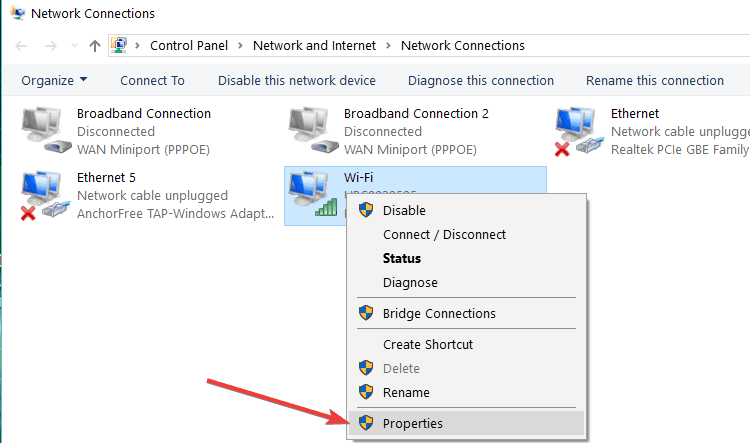
Imposta gli indirizzi del server DNS
- Doppio click Protocollo Internet versione 4 (IPv4) o semplicemente Protocollo Internet.
- Selezionare Usa i seguenti indirizzi del server DNS.
- Digita questi indirizzi del server DNS di Google: Server DNS preferito 8.8.8.8 e Server DNS alternativo 8.8.4.4.
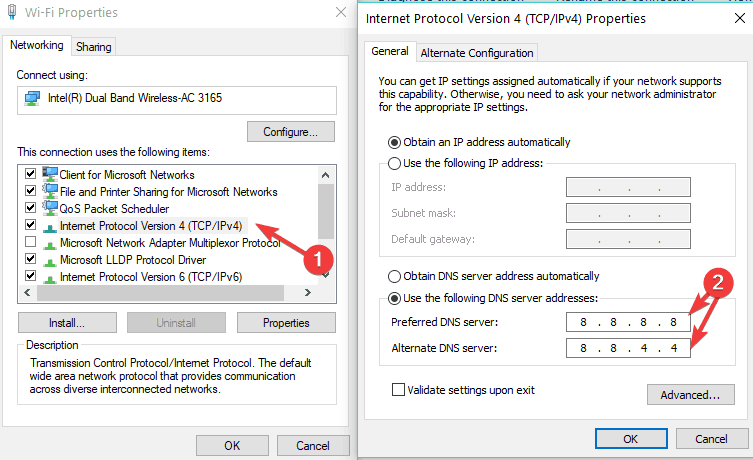
Se Google DNS è bloccato, provare quanto segue: Neustar DNS Advantage (156.154.70.1 e 156.154.71.1) entrare e premere OK e Level3 DNS (4.2.2.1 e 4.2.2.2) inserire e premere OK.
5. Cambia il tuo operatore telefonico
Alcuni operatori di telecomunicazioni in alcuni paesi limitano l'utilizzo della VPN soprattutto quando la si utilizza su 3G. Tuttavia, non tutti gli operatori di telecomunicazioni eserciterebbero questa stretta restrizione.
Pertanto, potrebbe essere necessario cambiare il proprio operatore di telecomunicazioni con un altro con restrizioni minori.
Nel frattempo, se la tua VPN non funziona su 3G dopo aver cambiato il tuo operatore di telecomunicazioni, potresti dover contattare il servizio clienti del tuo operatore di telecomunicazioni e chiedere aiuto per risolvere il problema.
Facci sapere se una di queste soluzioni ha aiutato a risolvere il problema della VPN non funziona su 3G, lasciando un commento nella sezione sottostante.
Domande frequenti
Sì, la tua connessione è ancora crittografata anche in queste circostanze. Assicurati solo di scegliere una VPN che utilizzi i protocolli di crittografia più recenti (OpenVPN è obbligatorio).
Sì, ci sono alcune VPN come PIA che funzionano senza problemi anche su 3G. Hai solo bisogno di passare da un protocollo all'altro fino a trovare quello appropriato.
La connessione a Internet è molto probabilmente la causa del tuo problema. Contatta il tuo provider Internet 3G con una richiesta per aprire le porte per te e utilizzarle ottimi consigli per velocizzare la connessione.
![FIFA 17 non si connetterà ai server EA [Risolto]](/f/4db46ad40f44e275f85bc0f81e703ff4.jpg?width=300&height=460)

